Evento iQ Anomaly
Sobre a iQ Anomaly Events
os eventos de anomalia do iQ permitem que você inicie um fluxo de trabalho quando houver picos ou quedas inesperadas na contagem de respostas de suas pesquisas e distribuições. Em vez de ver contagens de respostas inesperadas após a conclusão do estudo, os eventos de anomalia do iQ podem ser usados para notificar o gerador de pesquisas em tempo real sempre que a contagem de respostas mudar de forma atípica.
Atendimento às condições de um Evento de anomalia do iQ
Para acionador um evento de anomalia do iQ, algumas condições precisam ser atendidas.
- Somente projetos pesquisa podem acionador esse evento. Nenhum outro projetos, como o experiência dos colaboradores, Employee Experience, está incluído.
- Somente pesquisas ativas acionador esse evento. Dessa forma, você não recebe notificações sobre pesquisas fechadas que não estão recebendo respostas, pois esse comportamento é esperado.
- Somente aumentos e reduções estatisticamente significativos acionador o evento, ao contrário de variações comuns nas tendências.
Uma anomalia é medida com base em 90 dias de tendências históricas. Isso não significa ter que esperar 90 dias para que um fluxo de trabalho seja acionador; o fluxo de trabalho analisará o desempenho histórico de suas pesquisas ao longo de 90 dias.
Configuração de um Evento de anomalia do iQ
- Clique no menu de navegação no canto superior esquerdo.

- Selecione Fluxos de trabalho.
- Clique em Criar um fluxo de trabalho.
- Selecione Iniciado quando um evento for recebido.
- Selecione o evento de anomalia iQ.
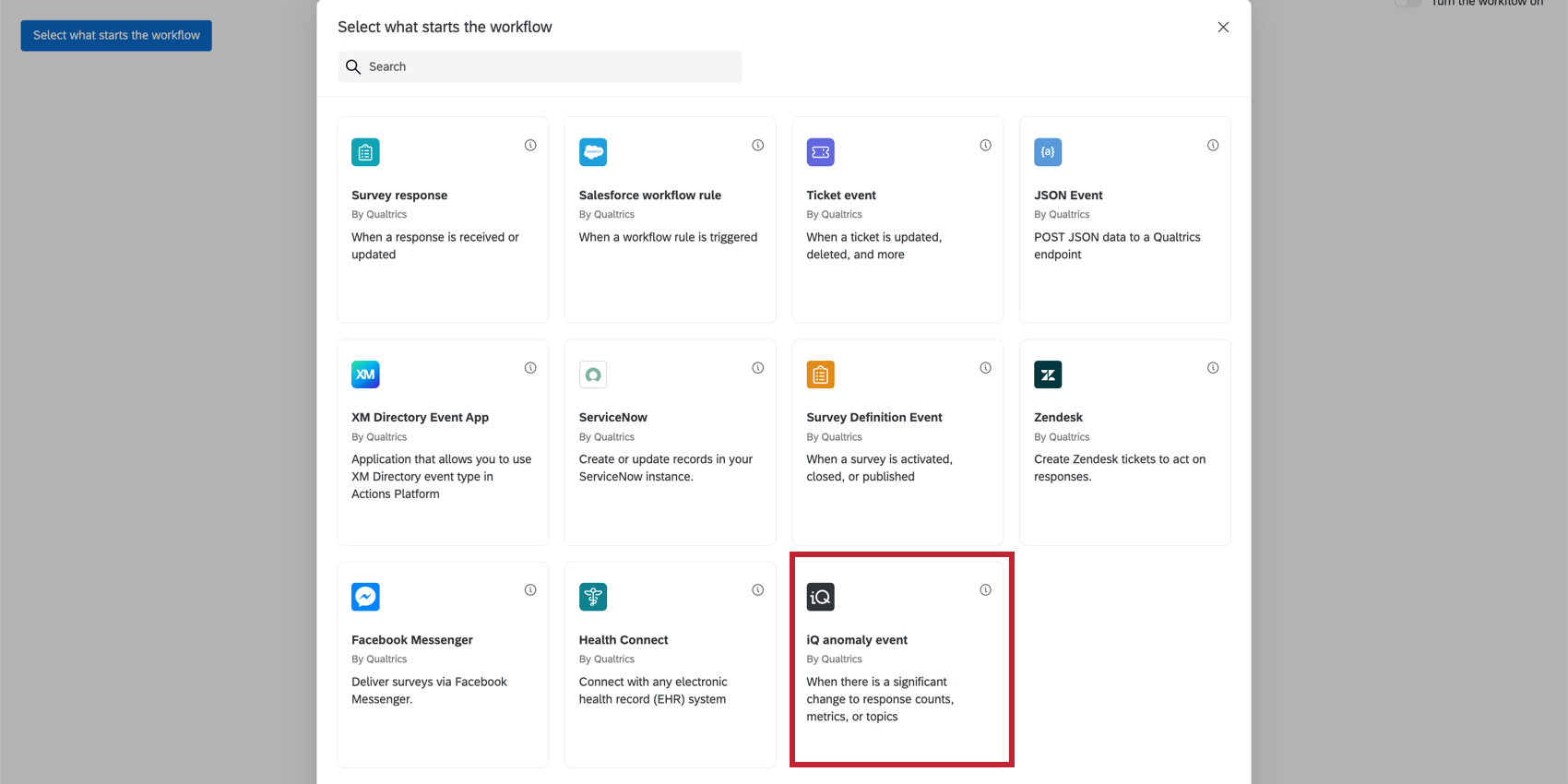
- Selecione o evento de anomalia do iQ .
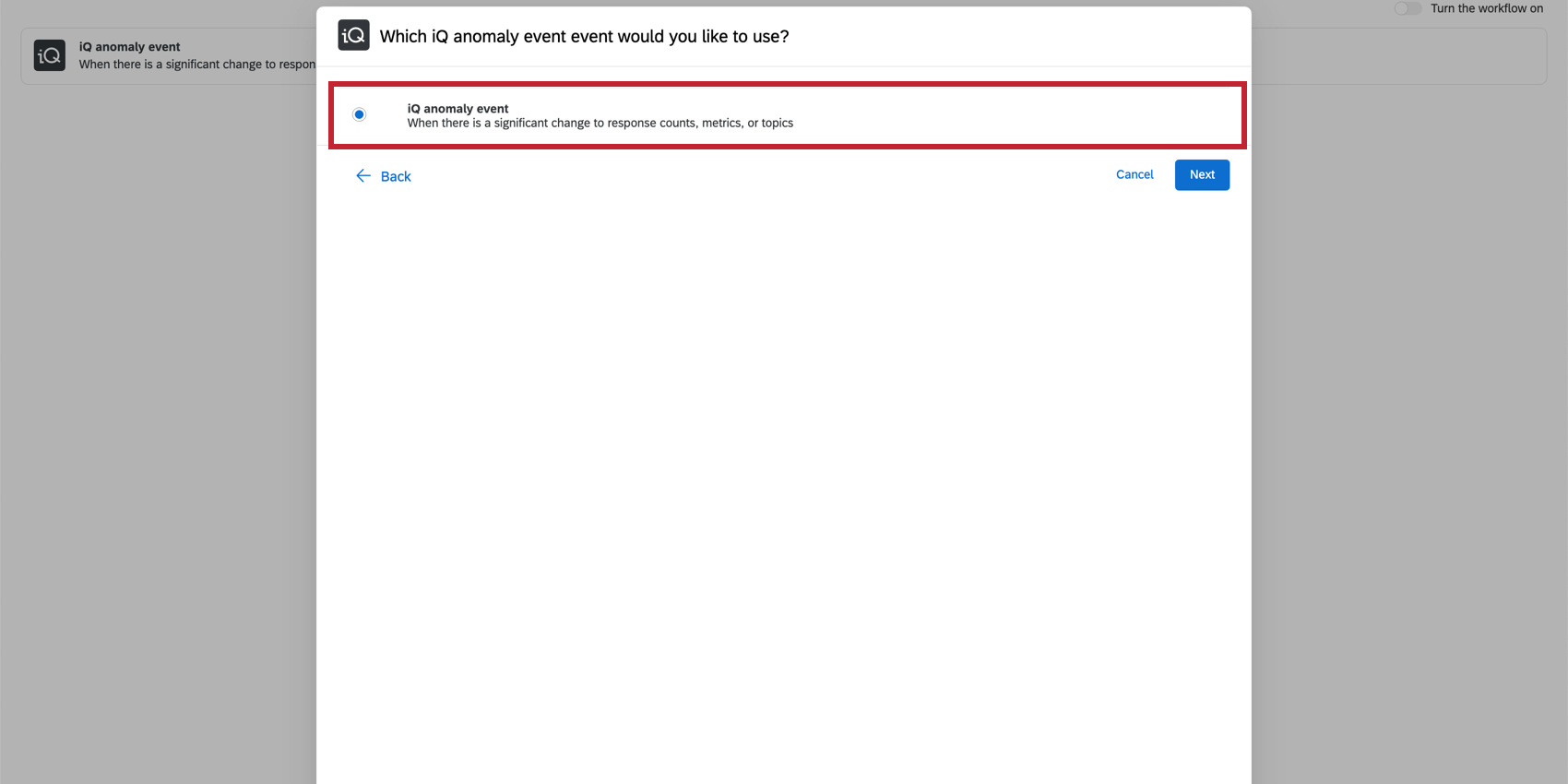
- Clique em Finish (Concluir).
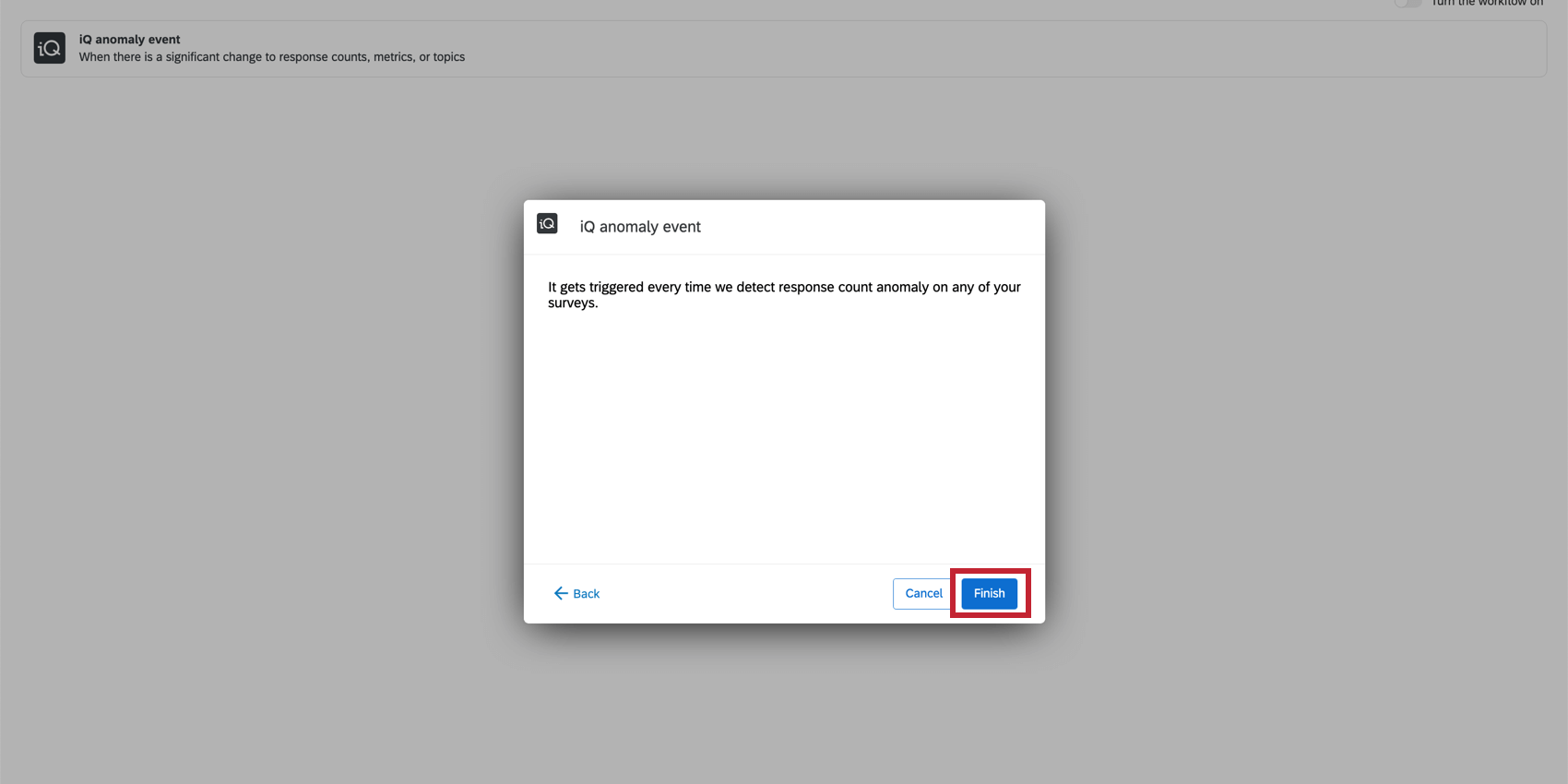
- Você pode adicionar condições ao seu fluxo de trabalho clicando no sinal de mais ( + ). As condições determinam quando um fluxo de trabalho é executado. Consulte a Visão geral dos fluxos de trabalho para obter mais informações. Você pode criar condições com base nos seguintes valores:
- Tipo de anomalia: O tipo de anomalia detectada, um pico ou uma queda.
- Limite inferior do valor do intervalo esperado: A contagem mínima de respostas esperada para sua pesquisa. Esse valor deve ser inserido como um decimal.
- Limite superior do valor do intervalo esperado: A contagem máxima de respostas esperada. Esse valor deve ser inserido como um decimal.
Qdica: use os valores de limite inferior e superior para indicar o que você esperaria ver. Isso pode ser útil na configuração de notificações que sinalizam eventos que estão fora desse intervalo. Por exemplo, se a contagem de respostas esperada estiver no intervalo de 100 a 200 e você receber uma contagem de respostas de 50.
- IDPesquisa pesquisa: ID da pesquisa para a qual a anomalia foi detectada.
- Nome da pesquisa: Nome da pesquisa para a qual a anomalia foi detectada.
- Hora da detecção: O horário em que a anomalia foi detectada.
- Valor que causou a anomalia: O valor anômalo.
Exemplo: Digamos que você queira enviar um e-mail para a sua equipe de dados sempre que uma anomalia for detectada em um pesquisa específico. É possível criar uma condição para “ID Pesquisa igual a ( ID do seu pesquisa)”. Dessa forma, sua equipe de dados só receberá notificações de anomalias detectadas nesse pesquisa.
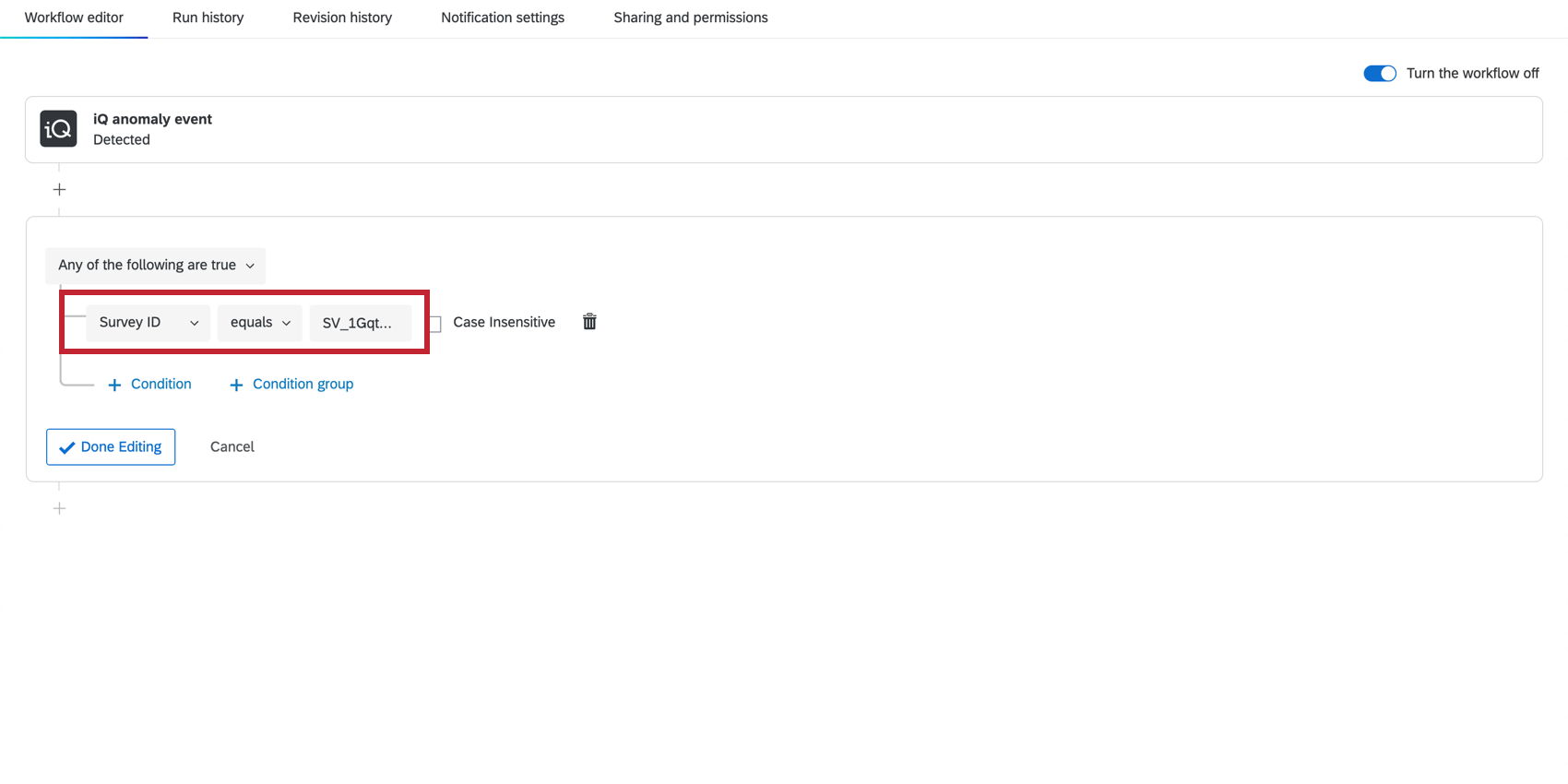
- Você pode definir as tarefas do seu fluxo de trabalho clicando no sinal de mais ( + ). As tarefas são o que você deseja que aconteça como resultado do fluxo de trabalho. Consulte Visão geral dos fluxos de trabalho para obter mais informações.